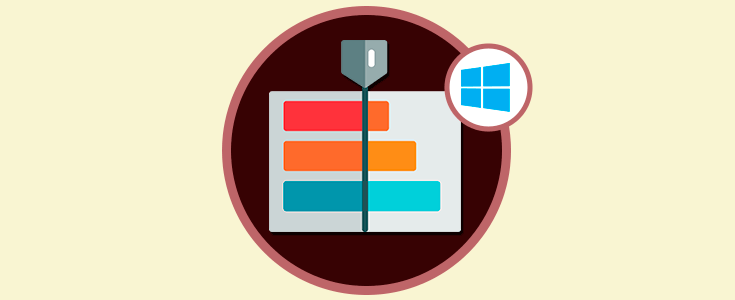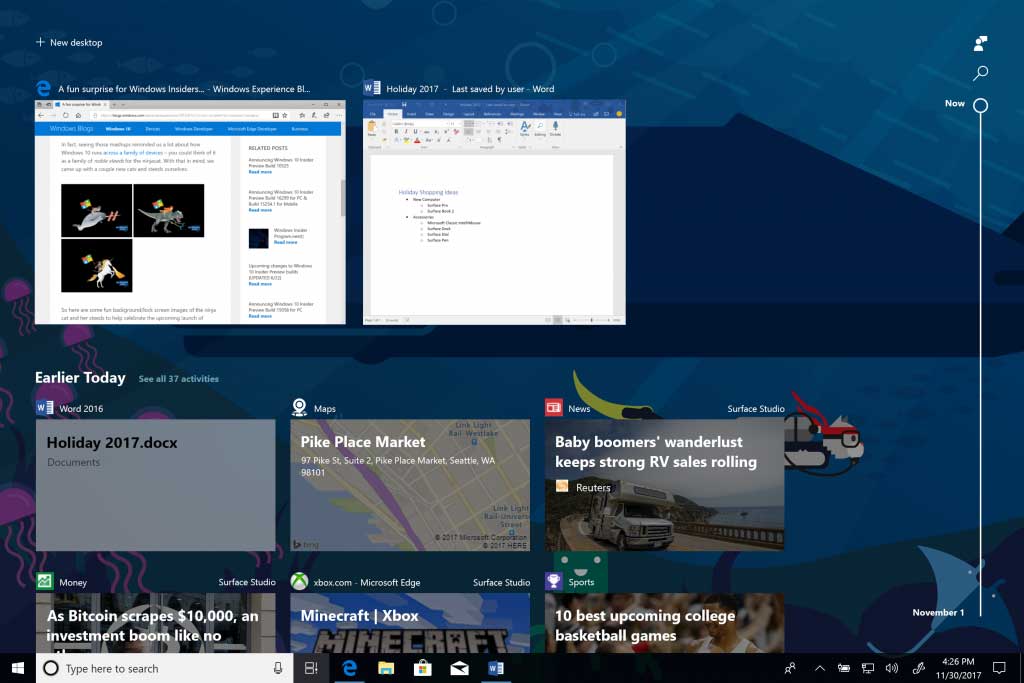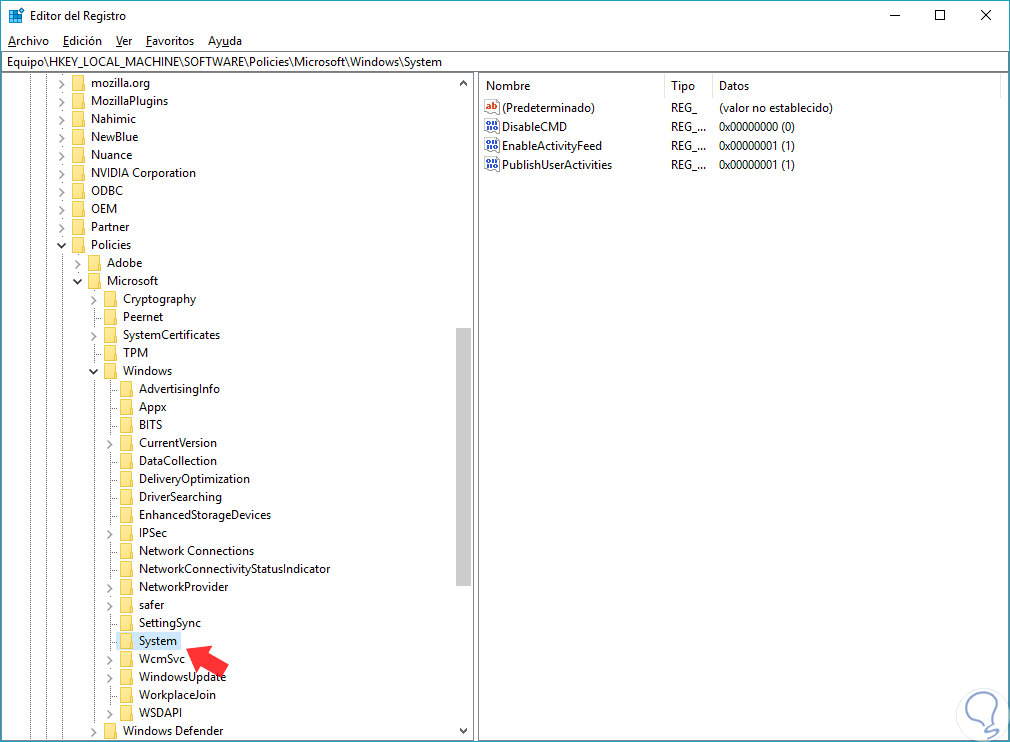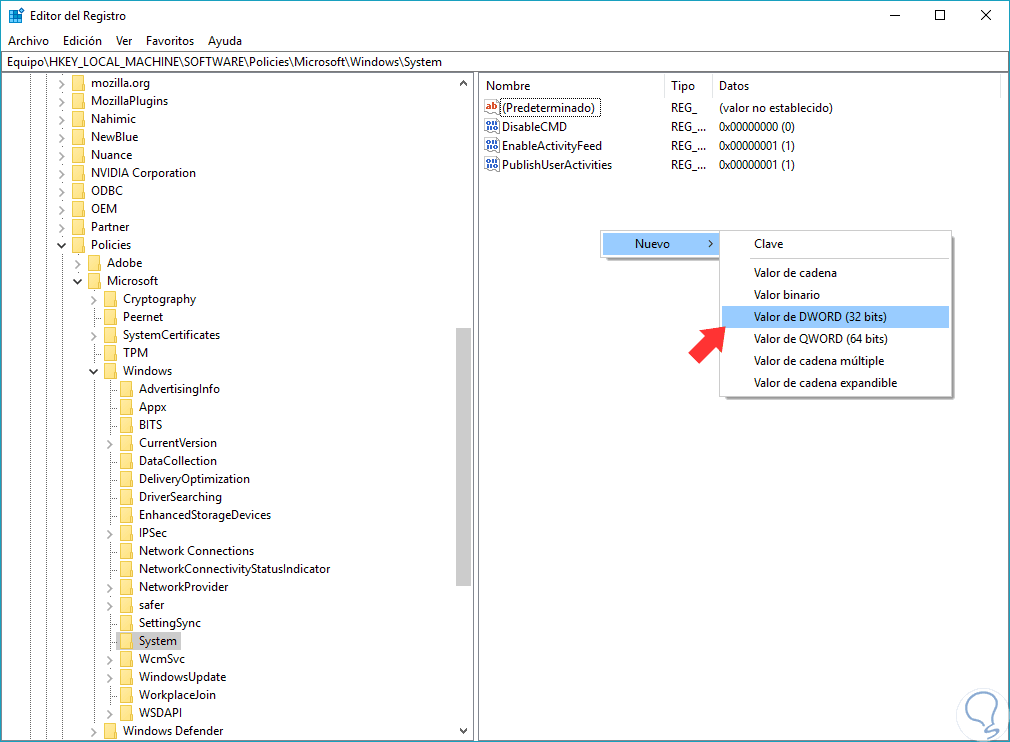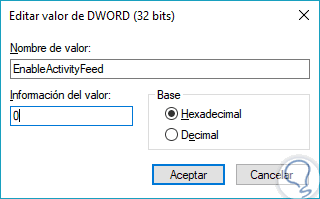La línea de tiempo o timeline solo está disponible para aquellos usuarios que cuenten logados con cuenta de Microsoft en la compilación 17603. El timeline nos ayuda a volver a aquellas tareas que en el punto que lo hemos dejado.
Esta funcionalidad nos permite reanudar rápidamente actividades y nos da una vista fácil de las tareas que tenemos y cambiar entre aplicaciones. Lo que veremos de forma predeterminada serán aquellas tareas más destacadas que se han realizado en un momento concreto o aquellas que tienen relevancia próxima.
Incluye un buscador para poder encontrar una actividad concreta. Por ejemplo podremos buscar un archivo en el que estuvimos trabajando recientemente.
Si eres de los que esta nueva funcionalidad no les convence tranquilo, te enseñamos cómo puedes deshabilitar este timeline en Windows 10 usando las políticas de grupo.
1. Deshabilitar timeline usando Editor de Registro en Windows 10
Como podemos ver este es el nuevo timeline de Microsoftque nos aparecerá cuando ingresemos con nuestra cuenta de Microsoft.
Lo primero será abrir el Editor de Registro como vemos a continuación:
Dirígete a la siguiente ruta dentro del Registro:
HKEY_LOCAL_MACHINE \ SOFTWARE \ Policies \ Microsoft \ Windows \ System
Haz clic en el espacio en blanco de la derecha hacemos clic y crearemos un nuevo valor WORD de 32 bits.
En nuestro caso este valor ya viene creado por lo que solo tendremos que modificarlo. Estableceremos de nombre EnableActivityFeed y el valor será 0.
De esta forma ya tendríamos deshabilitado nuestro timeline en Windows 10.
2. Deshabilitar timeline usando Políticas de grupo en Windows 10
Para poder realizar esta opción con cuenta local necesitas estar ejecutando una versión Windows 10 Pro , Enterprise o versión de Educación.
Para entrar en el Editoir de GPO escribimos la siguiente combinación de teclas y ejecutamos el comando gpedit.msc y presionamos Enter.
+ R
gpedit.msc
Una vez abierto el editor de políticas iremos a la ruta siguiente:
- Configuración de equipo
- Plantillas administrativas
- Sistema
- Políticas del Sistema Operativo SO
Dentro de aquí haremos click sobre la opción de “Habilitar feed de actividad” o “Enabled Activity Fed” y pulsaremos la opción de deshabilitada
De estas dos formas podemos prescindir de la opción de Timeline en nuestro Windows 10 si no pensamos sacarle partido.